win11优化驱动器 win11驱动器优化方法
更新时间:2023-07-11 16:59:31作者:jiang
win11优化驱动器,针对Win11系统的优化工作,驱动器优化是一个不可忽视的环节,作为计算机硬件的基础设施,驱动器的稳定和性能直接关系到系统运行的流畅度和速度。因此为了让Win11系统更加高效地工作,优化驱动器是必不可少的一步。那么在这里我们就来探讨一下Win11驱动器优化的几种常用方法。
具体步骤:
1.打开开始菜单,点击所有应用。
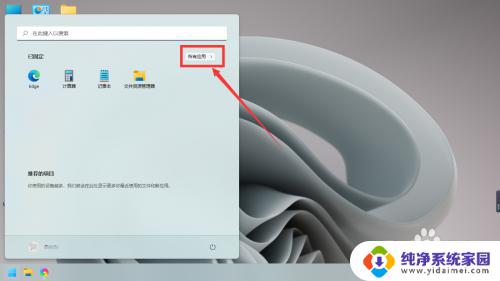
2.找到设置,点击进入。
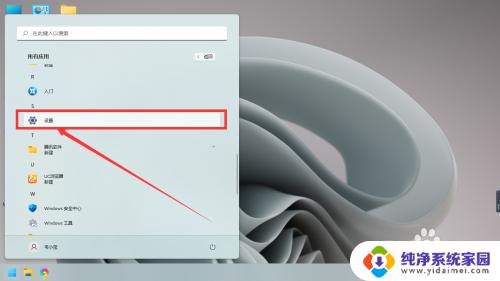
3.点击左边的系统。
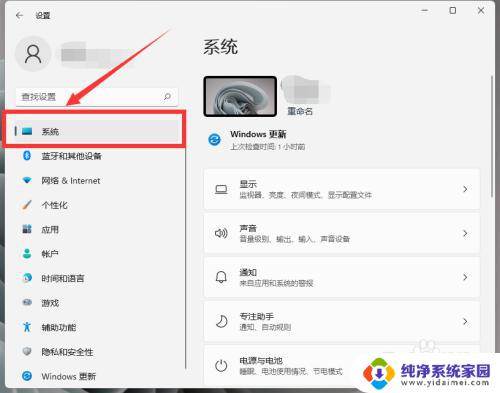
4.鼠标向下滑动,找到储存。点击进入。
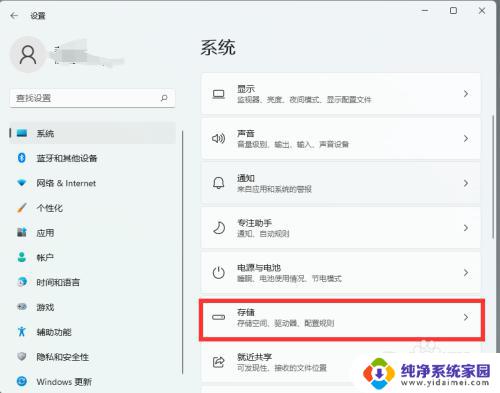
5.点击高级存储设置。
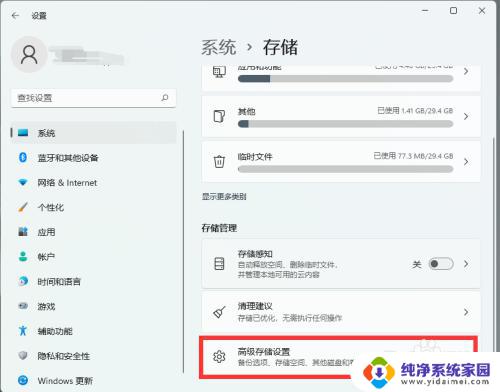
6.点击驱动器优化。
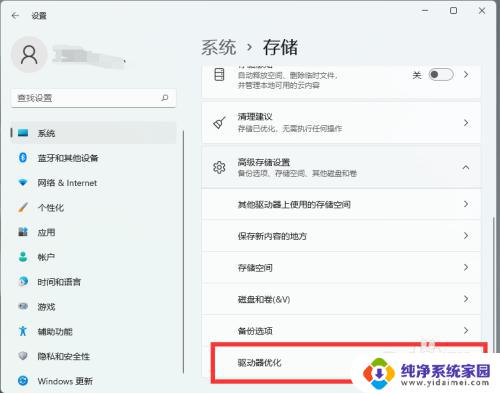
7.选择需要优化的驱动器,点击优化即可。
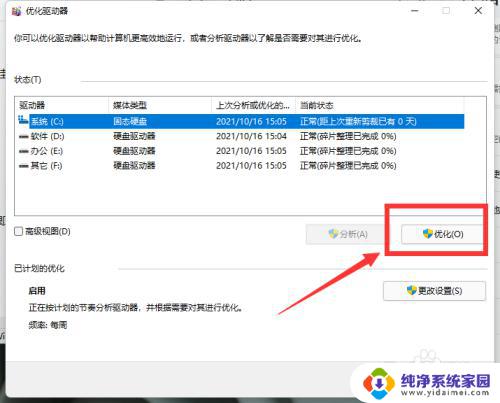
以上是有关优化Win11驱动器的全部内容,如果您遇到相同的问题,可以按照本文的方法解决。
win11优化驱动器 win11驱动器优化方法相关教程
- win11中的处理器电源管理 笔记本CPU性能优化设置方法
- windows11驱动器加密怎么关 Win11取消驱动器加密步骤
- win11驱动加密怎么解除 Win11如何取消驱动器加密
- win11 delivery optimization Win11传递优化功能关闭方法
- win11电脑怎么将盘符归还 win11磁盘驱动器盘符修改方法
- win11家庭版游戏卡顿优化 win11系统玩游戏掉帧卡顿解决方法
- win11电脑设置流畅 win11性能优化设置方法详解
- win11怎样更新显卡驱动 Win11更新显卡驱动的最佳方法
- win11游戏禁用全屏优化设置技巧 Win11游戏设置禁用全屏优化步骤
- win11怎么调为最佳性能 笔记本CPU性能优化设置方法
- win11如何关闭协议版本6 ( tcp/ipv6 ) IPv6如何关闭
- win11实时防护自动开启 Win11实时保护老是自动开启的处理方式
- win11如何设置网页为默认主页 电脑浏览器主页设置教程
- win11一个屏幕分四个屏幕怎么办 笔记本如何分屏设置
- win11删除本地账户登录密码 Windows11删除账户密码步骤
- win11任务栏上图标大小 win11任务栏图标大小调整方法